Puede que estés acostumbrado a utilizar otro navegador que no sea Safari en tu Mac, pero que de vez en cuando lo utilices para hacer una consulta puntual. O eso, o es el navegador que pones a disposición de cualquier persona que te pida utilizar un momento tu ordenador para algo rápido.
Si es tu caso, entonces es conveniente que sepas cómo poder eliminar todos los datos de navegación de Safari en el Mac, para que así no quede rastro de lo que han hecho otras personas o de esas consultas puntuales que por el motivo que sea no te interesa conservar. Vamos a ver cómo hacerlo y qué implicaciones tiene.
Cuidado con la sincronización de iCloud
La acción de eliminar esos datos de navegación en Safari es la mar de simple por sí sola. Lo único que tienes que hacer es abrir el navegador en tu Mac, acceder al menú 'Safari' y hacer click en 'Borrar historial':
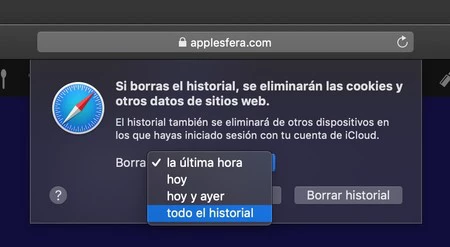
En el diálogo que te aparece, que debería ser como el que puedes ver en la imagen superior, selecciona 'Todo el historial' en el menú desplegable y luego pulsa en el botón 'Borrar historial'. Aunque la interfaz sólo menciona el historial de navegación, al hacer el borrado también eliminas la caché y las cookies. Empiezas de cero en el navegador.
De todas formas no podemos terminar aquí este tutorial, porque hay un factor extra a tener en cuenta: la sincronización de esos datos de Safari en iCloud. Si tienes activada esa sincronización, el historial también va a desaparecer del resto de dispositivos que tengas configurados con tu ID de Apple.
Si por el contrario tienes desactivada esa sincronización, el historial y el resto de datos de navegación se eliminarán sólo de ese dispositivo a nivel local. En el resto de dispositivos seguirás teniendo el historial que tenían guardado. Para poder comprobar si tienes activada la sincronización de Safari en iCloud, sólo tienes que abrir las Preferencias del sistema en tu Mac y abrir la pestaña iCloud. Encontrarás la opción para activar o desactivar la sincronización de Safari entre el resto de opciones disponibles:
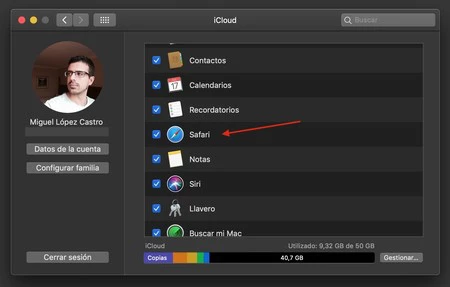
En los dispositivos iOS tienes la opción dentro de la aplicación Ajustes, sección ID de Apple (la primera sección, pulsando encima de tu nombre), subsección 'iCloud':
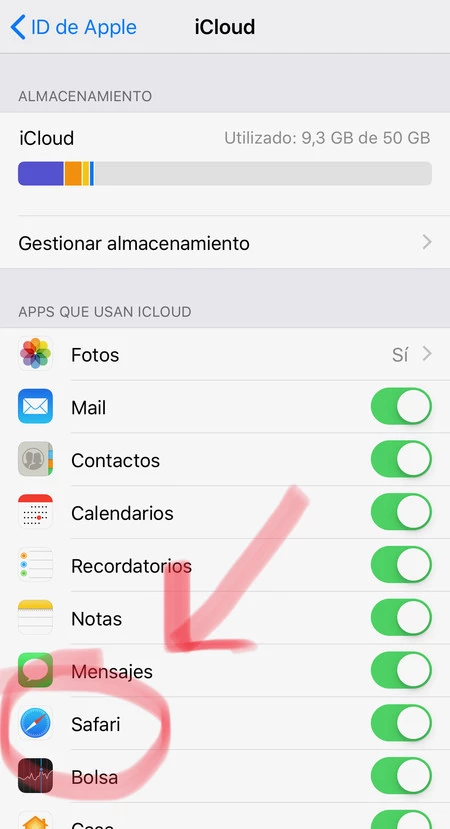
Puedes activar o desactivar la sincronización según lo que más te convenga, por supuesto. No es que haya un modo mejor o peor, sino el que más te gusta. Simplemente recuerda que tener los datos de navegación de Safari en la nube implica que se borrarán en todos los dispositivos si eliges borrarlos.







Ver 1 comentarios